Aktiveringsopsies in die meeste toepassings vind gewoonlik dieselfde aksies plaas. Byvoorbeeld, in die gebruikersrekeninge van ICQ- of Qip-kitsboodskapdienste kan u opsies op dieselfde manier instel en inskakel. Dus, vir die gemak van gebruikers, kan u die opsie instel om lêers via 'n direkte verbinding oor die netwerk oor te dra. Alhoewel dit gewoonlik om veiligheidsredes aanbeveel word om lêers oor te dra via 'n instaanbediener vir kitsboodskappe. U moet slegs nuttige opsies aanpas as u presies weet waarvoor dit gaan.
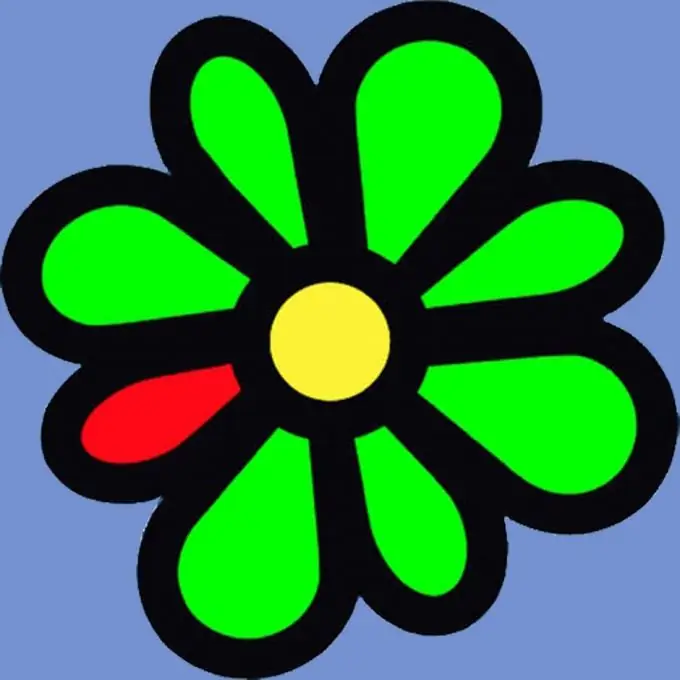
Instruksies
Stap 1
Begin ICQ of Qip-program en laai u rekening op. Die kitsboodskapdiensvenster sal op die skerm verskyn. Klik in die hoofmenubalk van hierdie program op die ikoon vir toepassingsinstellings.
Stap 2
As gevolg hiervan word die venster "Instellings" geopen, waar al die wysigingsmodusse van die programbewerking geleë is. Daar is 'n stel oortjies aan die linkerkant van die venster. Deur op hulle regs te klik, word die ooreenstemmende instelbare parameters getoon.
Stap 3
Kies die blad "Rekeninge". Aan u regterkant word alle geregistreerde rekeninge in u naam aangebied. Kies 'n Qip-boodskaprekening en klik op die "Configure" -knoppie hiernaas.
Stap 4
In 'n nuwe venster van 'n soortgelyke vorm wat verskyn, open die blad "Gevorderd". In die venster aan die regterkant verskyn inligting, insluitend die metodes om lêers oor te dra. Die afdeling Lêeroordrag bevat verskeie vinkies om die gewenste aksie te kies. Merk die kassie langs die kassie om lêeroordragte met direkte gebruikersverbindings toe te laat. Vee die res van die vakkies vir hierdie groep uit.
Stap 5
Na voltooiing van alle instellings, klik op die "Pas toe" -knoppie in die rekeninginstellingsvenster en klik dan op die "OK" -knoppie om die modus te verlaat. Klik dan ook op "OK" in die algemene toepassingsinstellingsvenster. Die opsie om lêers direk te stuur, sal geaktiveer word.






